今年9月末にKindle、Kindle Fireとともに発表されたタッチスクリーンで操作可能な『Kindle Touch』が届きましたので開封の様子、気になる日本語の対応状況、その他気がついた点などをご紹介します。今回リリースされたKindle(キーボードなしのいわゆるKindle4)、Kindle Touch、Kindle Fireの3タイプの中では最もKindleらしいという意味で本命として期待していたデバイスです。
[2012年3月31日追記]いよいよKindle Touch 3Gの国際発送の予約受付が開始されたようです。日本版キンドルはどこへ・・・

まずは開封の儀
外箱はKindleとほぼ同じサイズですが少し長めです。側面に印字されたデバイス名を見ないと判別できないかもしれません。

箱を開けるとディスプレイに保護フィルムが貼付されたKindle Touch本体とその下にmicro USBケーブルが入っています。ACアダプタは付属していません。持ち上げた箱の上側のポケットに、国際版Kindle4に付属していた多言語の小冊子インストラクションはなく、米国モデルのKindle Touchなので英語版1枚のみが入っていました。

Kindle Touchと過去のKindleとの外観比較
Kindle TouchとKindleを比べてみました。ディスプレイは両方とも6インチなので同じ大きさですが、筐体サイズは若干Kindle Touchが一回り大きく、かつディスプレイとフレームの段差が深くなっています。これはKindle Touchをタッチスクリーンで操作するため、誤ってスクリーンにタッチしないように配慮されたものと思います。
(Kindle4) |
(Kindle3) |
||
SVGA(800×600) |
|||
イヤホンジャック |
イヤホンジャック |
Kindle4より一回り大きく50g程重量が増していますが、それでも片手で持つには十分なサイズ・重量です。Kindle4と同様に持ち運びには最適だと思います。

こちらはKindle TouchとKindle Keyboard(Kindle3)です。縦の長さは歴然です。厚みはKindle Touchの方が若干大きくなっておりますが、重さはKindle Touchが25g程軽量化され、裏面が程よくアールがついているので片手でも楽に持つことができます。

本体裏側です。下側両脇にスピーカーと中央のイヤホンジャックが見えます。Kindle4では省かれていたオーディオ機能がKindle TouchではMP3再生機能やText-to-Speech機能も備えています。

気になるKindle Touchの日本語対応
現在米国内のみの販売となっているKindle Touchですが、日本語対応が気になるところです。日本語表示、ルックアップ辞書の切替え、Webブラウザなど確認してみました。
ルックアップ辞書を英辞郎に変更することが可能です。母艦PCからUSB接続経由で辞書データをKindle Touch本体へコピーします。コピー場所はUSBストレージにある”Documents”です。コピー後にKindle Touch本体から右上のメニューよりSettingsを選択し、Dictionaryメニューにて設定します。
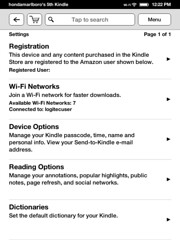
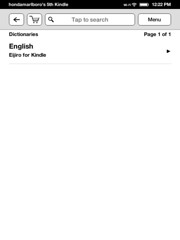
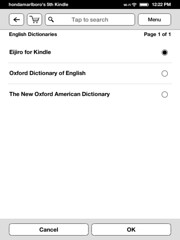
Kindle Storeから購入したコンテンツを開いて単語をタップ&ホールドしてはなすと英辞郎の辞書がルックアップされます。日本語フォントで表示されています。
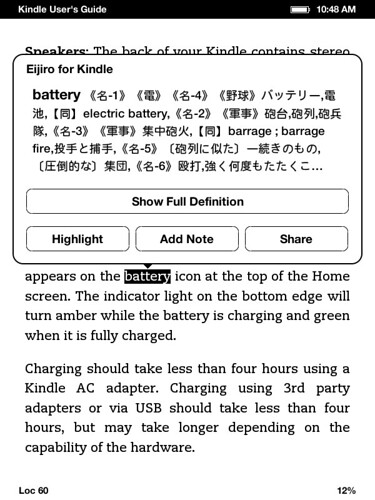
登録したサイトのMOBIファイルを生成してKindleへ配信してくれるInstapaper(左)、RSSフィードをMOBIファイル化して配信するKindlefeeder(右)を表示させてみました。これも日本語フォントで表示されています。
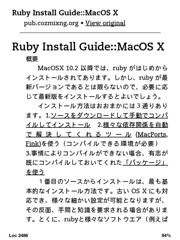

青空キンドルで作ったPDFを表示させてみました。
本文については日本語フォントで表示されていますが、ステータスバーに表示されるタイトル部分が文字化けはないものの非日本語フォントのようです。

母艦PCからコピーしたテキストファイルを表示させてみました。PDFと同様に本文は日本語フォントで表示されていますが、ステータスバーのファイル名は非日本語フォントのような感じです。


ExperimentalツールのWeb Browserを使ってGoogleサイトとGmailを表示させてみました。文字化けしませんが非日本語フォントなのか旧字体というのか書籍データを表示するフォントとは違うようです。Gmailにもログインのうえメールの送受信が可能です。
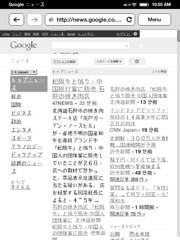
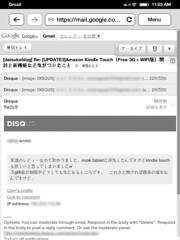
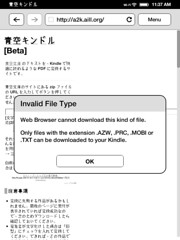
参考までにKindle4、Kindle Keyboard(Kindle3)で表示させたものです。Kindle3/4では綺麗に日本語フォントで表示されていたのですが、なぜ上位機のKindle Touchで汚い感じになってしまったのでしょうか。
Kindle3/4では新規ウィンドウを開く場合に”Web Browser could not open this link…”となって開くことができないリンクがありましたが、Kindle Touchではその先に進むことも可能になったようです。

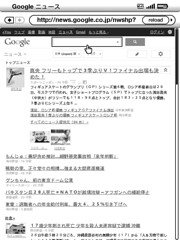
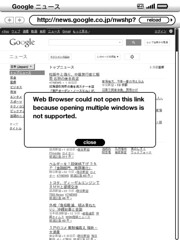
同じくExperimentalツールのMP3 Playerで音楽を聴いてみました。日本語はWebブラウザと同様に非日本語フォントが使用されているようです。
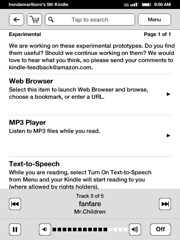
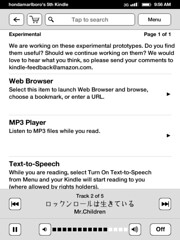
Kindleから日本語でツイートできる『つぶやきんどる』が利用できました。Kindle4では機能しませんでしたが、Kindle Touchのソフトウェアキーボードではツイートが可能でした。

タイムラインにしっかりと反映されました。
漢字変換もできる! Great works, @matsuu さん!!
— hondamarlboro (@hondamarlboro) November 26, 2011
このすばらしいKindle強化ツールを提供してくださっているのは @matsuu さんです。この他にも『きんどるぐぐる』『きんどるGmail』等の大変ありがたいサービスを提供してくださっています。
Kindle Touchの新しいText-to-Speech機能
Kindle TouchにはTTSファイルが内蔵されており、データから変換したPDFファイルやテキストファイルに含まれる英語の部分を音声で読み上げてもらうことができます(日本語は非対応)。ただし、Kindle Storeで購入したコンテンツの場合、”Text-to-Speech: Not Enabled”になっているものは”Turn On Text-to-Speech”が非活性のままなので残念ながら無効化されているようです。これはもともと対応しているコンテンツのパブリッシャーの立場を考慮すれば当然かもしれません。

Kindle Touchの基本的な操作方法
Kindle Touchの操作方法。ディスプレーでタッチする部分は大きく3つのエリアに分かれており、上部エリアをタップするとメニュー表示、左側が前ページに戻る、一番大きい右側のエリアをタップすると次のページに進むことができます。物理的なボタンは本体下にあるパワーボタン、前面下にあるホームボタンのみです。
また、ページの移動は左から右へスワイプで「進む」、その反対の動作で「戻る」ことができます。電子書籍データ閲覧中なら上下スワイプでチャプター移動が可能です。非常にスムーズにストレスなくページ切り替えが可能です。
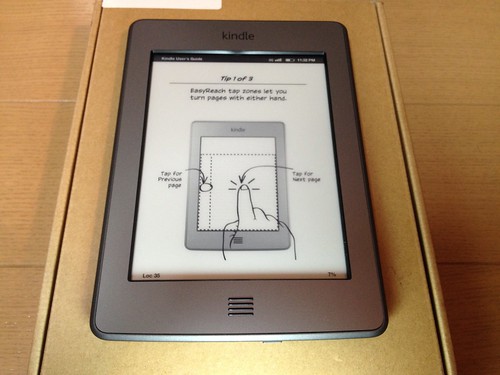
タッチスクリーンによる操作はやはり快適。特に、単語のルックアップ操作は格別です。過去のKindleは調べたい単語にカーソルをあわせに行く作業が結構大変でしたが、Kindle Touchは指でポイント&タッチだけです。同様にハイライトやノートをはじめとするメニュー選択で5Wayコントローラーに指を動かさ手間がなくなりました。
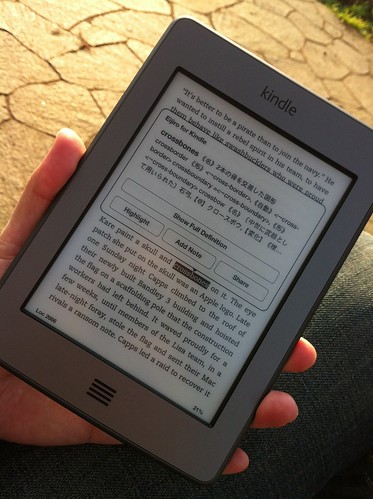
Kindle Touchで文字入力が必要な場合にはソフトウェアキーボードが表示されます。かなり高速にタイプしても表示は追随してくれます。物理キーボードがあるKindle Keyboard(いわゆるKindle3)と比較しても快適になった印象を受けました。
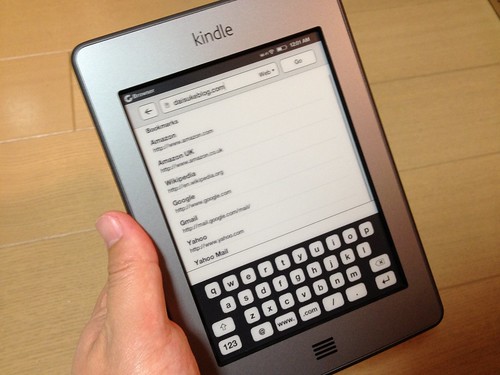
Kindle Touchにはボリュームボタンがありませんが、これもソフトウェアキーが用意されています。写真はText-to-Speechをオンにしたところで、再生/ポーズボタンやボリュームボタンなど必要なボタンが表示されるようになっています。
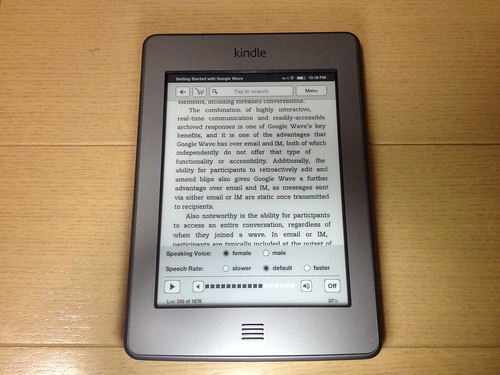
タッチスクリーン操作のサンプル動画
文章では伝わりにくいと思いますので操作の様子を撮影してみました。上記に記載した基本的なタップによるページ移動・メニュー表示、上下スワイプ、左右スワイプ、Text-to-Speech、Lookup辞書の利用、ハイライト・SNSシェア機能の使用、自炊した漫画データ(月刊マガジン)の表示について収録しました。興味ある方は是非ご覧ください。
この他にもピンチイン・アウト、タップでカンタンにブックマークを追加する方法など、いろいろなジェスチャーによる操作方法が用意されています。
スクリーンキャプチャが可能
キャプチャしたい画面でホームボタンを長押ししながらスクリーンを軽くタップ(うまく出来ない場合はスワイプの方が確実)し、一呼吸置いてからホームボタンをはなします。これで完了です。画像はgif形式でUSBストレージの一番上の場所に保存されます。
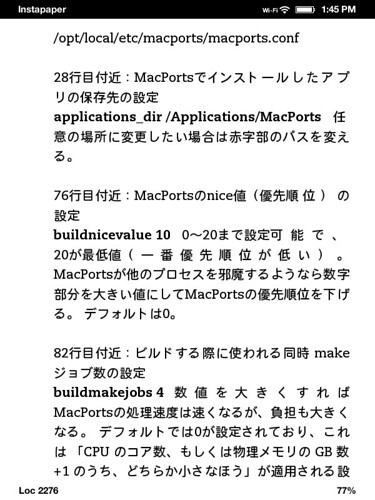
広告機能付きのKindleとは
Kindleには広告が配信される代わりに端末代が割安になるタイプが存在します(米国内限定)。どんなものかと興味があったので今回は”with Special Offers”という広告付きタイプを購入してみました。広告は電源オフした際のスクリーンセーバーとホーム画面の下部に表示され、電源オン/オフの都度入れ替わります。書籍データの表示画面では表示されません。思ったよりジャマではありませんが次の機会では広告なし版を選ぶと思います。
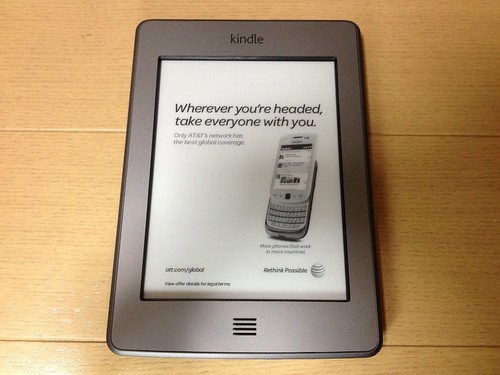
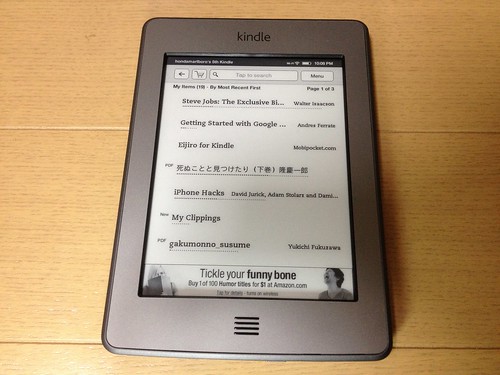
Kindle Touchのファームウェアバージョン
Kindle TouchのファームウェアバージョンはKindle5.0.0(1370280073)でした。Kindle4はKindle4.0(最新版は4.0.1)です。
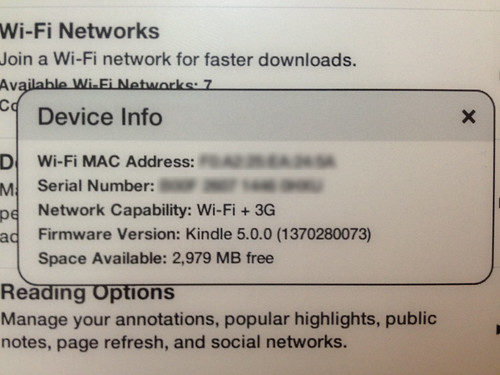
[追記]Kindle Touchのファームウェアのアップデートについて以下参照。
日本でも使用可能な3G回線
現在、米国版のみしかリリースされていませんが、3G回線に接続可能でした。おそらくKindle2、Kindle3同様にAT&Tの国際ローミングでドコモまたはソフトバンク回線を利用しているものと思います。ただし、Kindle Touchからは米アマゾンの正式発表の通り、3G回線経由ではWhispernetしか利用できずおよびSNSのShare機能等は利用できますが、Webブラウザ利用時にはWIFI接続を求められます。
3G接続中のステータスバー
WIFI接続中のステータスバー
総務省の技適通過済み
裏面を見てみると総務省の技術基準適合証明を受けていることを示すマークが刻印されていました。検索してみるとMaywood LLCという名義で今年の8月には通過していたようです。その他にもカナダ、ヨーロッパ、メキシコ、オーストラリア、ニュージーランド等の国々の認証が刻印されていますので、今のところ米国内に限定されている発送も徐々にその他の国々へ展開されるものと推測されますました。【2012/2/4追記】WIFI版は国際発送に対応したようです。


Kindle4/Kindle Touch/Kindle Fireの比較
Kindleシリーズのスペック比較と代表的なFAQは以下のサイトで詳しく紹介されています。
Kindle Touchで出来ないこと
Kindle3やKindle4で可能であったpicruresディレクトリに格納した画像データをそのまま(*)表示させることができません。また、1つのZIPファイルにまとめた画像データを”documents”ディレクトリに置いて閲覧する機能もなくなっています。
*Personal Document ServiceでAZWデータに変換が必要です。
Kindle Touchはディスプレイをランドスケープ(横向き)にできません。Kindle DX以外のKindleデバイスは解像度がSVGA(800×600)ですから、文庫本を超えるサイズをスキャンしたデータを閲覧するにはランドスケープが便利なことがあります。Webブラウザ利用時も同様にランドスケープが適したサイトもあります。それがKindle Touchに採用されなかった理由がわかりませんが、もしかするとKindle Touchはピンチインやピンチアウトのタッチ操作で簡単に拡大・縮小が可能だからかもしれません。
※これらはソフトウェアバージョンが5.0.35.0.4になっても未対応のままです。
最後に
ファーストインプレッションとしては非常に気に入りました。Kindleの電子ペーパーとタッチスクリーンの組み合わせがこんなに快適だとは思いませんでした。iPad等のタブレット端末により、タッチスクリーンに慣れてしまうと、ついついKindleのスクリーンにもタッチしてしまい、何も反応しないという経験をされた方は結構いるのではないでしょうか?このKindle Touchはそんなユーザが待ちに待った最高傑作だと言えるでしょう。
日本語表示で一部違和感があるところも残っていますが、米Amazonと日本の出版社との交渉がいよいよ大詰めを迎えているような報道もされておりますので、そうなれば米国以外の国々でも販売可能になるでしょうし、その時にファームウェアアップデートで修正してくれるのではないかと思います。また、今のところメニューや日本語変換はありませんが、これについても徐々にローカライズが進んでくれるのではないかと期待しています。
参考
「[UPDATE8]Amazon Kindle Touch(Free 3G + WIFI版)レビュー:開封と気になる日本語対応や新機能など」への16件のフィードバック
コメントは受け付けていません。




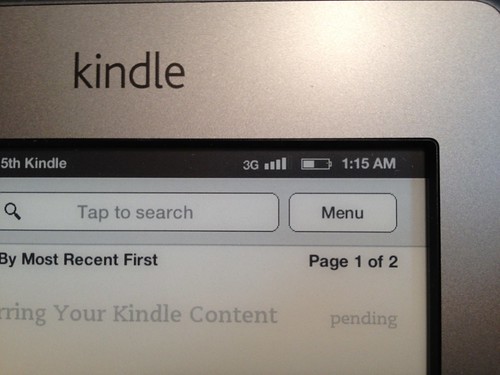
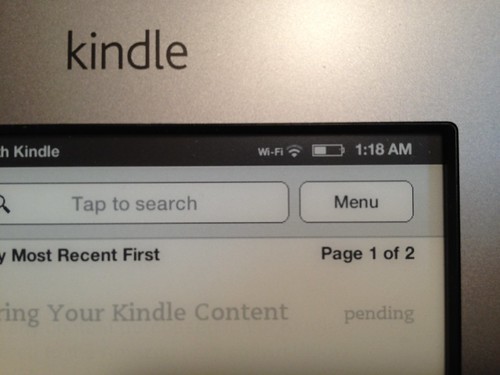





欲しいと思っていたTouchですが、このレビューを見てますます欲しくなりました。次回、米国出張が楽しみです。
これまで着実に進化を遂げたKindleですが、間違いなく最高傑作です!
引き続き使用レポートをアップしていただけるとうれしいです。WifiでのWeb閲覧などはいかがですか?Gmailをそれなりに見ることができるといいのですが。
早速のレビューなので助かりました。nook tabletに浮気したんですけどkindle touch も欲しいと思ってしまいましたw
3g機能の制限がどうしても気になるところです。 これさえ無ければ最高の端末なんですけど。
日本語対応について別のエントリにまとめる予定ですのでそちらをご参考にお願いします。もう少し時間をください・・・
と思ったのですが、エントリをバラバラに分けずにこちらにまとめましたのでご覧ください。
日本語対応に関するレビューありがとうございました。
> Kindle3/4では綺麗に日本語フォントで表示されていたのですが、なぜ> 上位機のKindle Touchで汚い感じになってしまったのでしょうか。気になるところですね。まあ、英語のメールを見ることができればそれなりに使えるには使えるのですが。過去のKindle3のバージョンアップのご経験からはいずれ対応があると思いますか?
今後ともよろしく。
kindle touch に使えるいいケースありませんか?
まだ発売されたばかりですからAmazonからも専用ケースは出ていないようです。100円ショップの巾着でも重宝するというコメントもいただいていますので、なるほど高いケースをあえて購入する必要もないかなぁとも考えているところです。
日本語が結構読めますね。レビューはありがとうございました。
たぶんこれから買ってきますw
その後、ファームウェアの変更などで中華風のフォント表示に改善はございましたか?
ファームウェアが5.0.3にアップデートされました。Touch反応は全体的に向上してハイライトのイライラはほぼ解消しました。
CJK漢字フォントはあいかわらず不思議フォントのままです。
ついに米国出張の際に Best Buy で購入しました。3G 版なので、どこでもダウンロードできるのでうれしくて無料の Kindle eBooks をいろいろダウンロードしちゃいました。
まだ、よくわかっていないところもありますが、大きな要望としては二点。
1. 種々の Kindle 間での UI の統一化
iPad および MacBook Pro でも Kindle を使っていますが、UI に統一感がまったくないですね。とくに Collection 機能は、デバイス版とMac版にしかありません。なぜか最新版でも iPad 版には Collection 機能は未搭載。
一方、hightlight や note は、iPad 版や Mac 版の方が直感的でわかりやすい気がします。
2. スマート・フォルダ機能
できれば、Amazon で使っているカテゴリーなどが最初からタグ情報としてついていてこれ(と自分でつけたタグ)を使ったスマートフォルダ機能があるといいなぁと思っています。所蔵するファイル数が多くなると見つけるのが大変そうです。
あと、タイトルだけで、どんな本を購入したのかわからなくなってしまうため、購入した際の Amazon のページにジャンプできるといいと思いました(この点、iPad 版や Mac 版はカバーページがあるのではるかにましです)。
効果があるのかどうかわかりませんが、とりあえず要望のメールは送っておきました。
なお、Readability や Kindlefeeder なども便利そうですね。とても参考になっています。
今後ともよろしくお願いします。
一緒に純正のケースを購入しましたが、いい感じです。
自己レスです。5.0.4をインストールした Kindle touch の写真を見ると、どうやら5.0.4ではカバーページが表示できるみたいです。まだ、試していませんが…
いつもコメントありがとうございます。購入おめでとうございました。UIは課題ですよね。マルチプラットフォームであるもののOSの制約やアプリ開発上の制限からやむを得ない点もあるのかもしれません。
Kindle Touch 5.0.4は変更点がわかりませんね・・・